Hazlo como un profesional: cómo hacer un fondo transparente con Canva
Vivimos en un mundo donde a la gente siempre le encanta ver algo diferente. Desde la ropa que usamos, el lugar que visitamos, hasta las fotos que capturamos. ¡Sí! Agregar un poco de retoque es como un trato de un millón de dólares, especialmente cuando promociona su marca, muestra diseños de camisetas, crea una presentación, etc.
Mientras tanto, habrá circunstancias en las que necesitará extraer el primer plano y colocarlo en un nuevo entorno. Por ejemplo, es posible que necesite un telón de fondo atractivo en lugar de uno simple al promocionar zapatos. Al hacer eso, las posibilidades de que las ventas se disparen serán altas. Para ayudarlo en este asunto, proporcionamos los pasos sobre cómo hacer que el fondo sea transparente en canva.

- Parte 1. Cómo hacer que el fondo sea transparente en Canva
- Parte 2. Alternativa a Canva para hacer que el fondo sea transparente
- Parte 3. Preguntas frecuentes sobre cómo hacer una imagen transparente en Canva
Parte 1. Cómo hacer que el fondo sea transparente en Canva
De hecho, casi todo el mundo ha oído hablar de Canva y su superioridad "innegable" entre cualquier programa popular que se te ocurra. Para brindar un poco de información, Canva es un programa de diseño gráfico basado en línea desarrollado en 2013. Esta plataforma tiene el objetivo principal de ayudar a las personas a crear sus proyectos académicos, comerciales, de redes sociales y otros.
Volviendo al caso anterior al eliminar la imagen de fondo, afortunadamente, Canva está equipado con un editor de fotos. Usando inteligencia artificial o tecnología AI, Canva puede eliminar con precisión el fondo de su imagen sin importar cuán complicado sea. Dicho esto, obtenga una mano de la herramienta siguiendo los pasos a continuación.
Paso 1: Primero, tienes que importar tu imagen. Después de seleccionar una plantilla, vaya al panel de herramientas y presione Cargas. Toma nota, si tu archivo está en tu dispositivo, presiona Cargar medios o use la barra de búsqueda para tomar una imagen en línea.
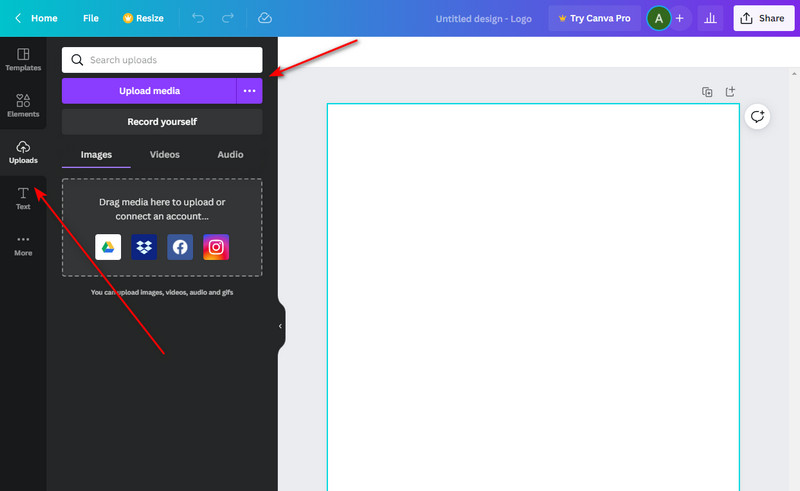
Paso 2: A continuación, arrastre la imagen al área de la página. Después de eso, ajuste el tamaño de la imagen, según sus preferencias. A continuación, seleccione la imagen con el mouse y presione Editar imagen > Eliminador de fondo.
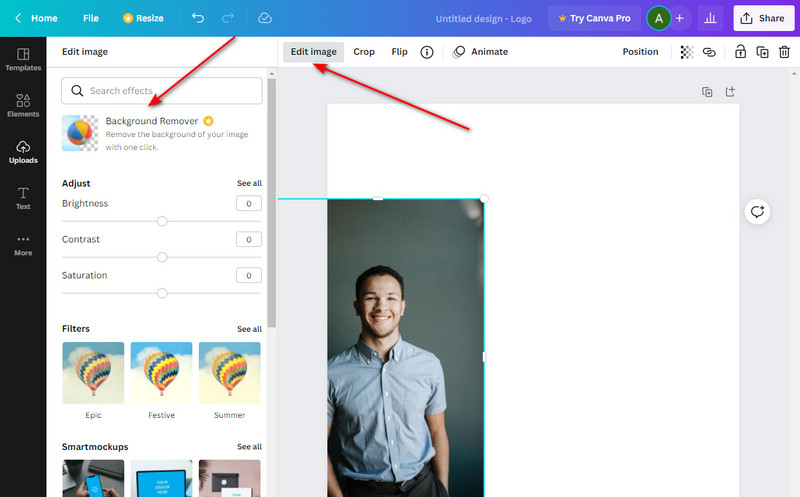
Paso 3: Después de presionar el comando Eliminador de fondo, espere unos segundos. Luego, debería ver su imagen para tener un recorte preciso de su fondo.
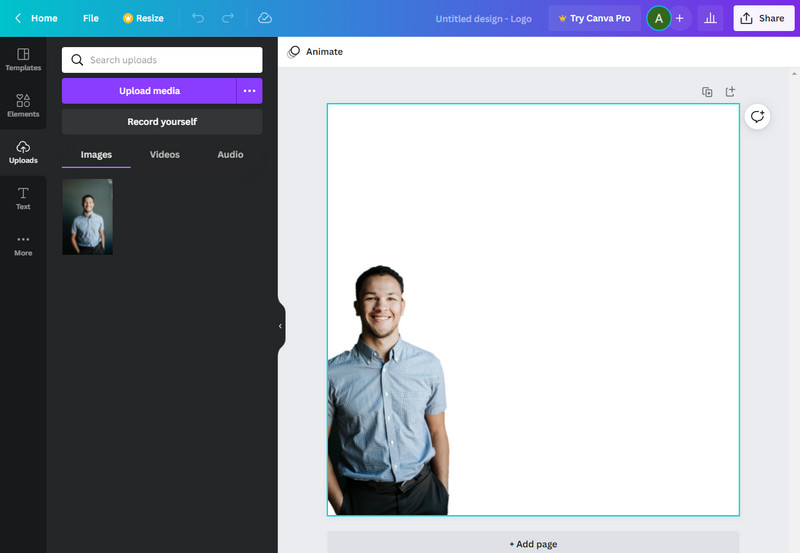
Pros
- Ofrece una variedad de plantillas.
- Todo el programa
- La versión gratuita no tiene límite de tiempo.
Contras
- No se puede utilizar sin conexión a Internet.
- Debe actualizar a la versión Pro para tener acceso completo a las funciones.
Parte 2. Alternativa a Canva para hacer que el fondo sea transparente
Sin embargo, excelentes herramientas también vienen con un gran precio. De hecho, es justo que puedas tener un resultado bien hecho con la versión accesible de Canva. Aún así, una de las ventajas de actualizarlo a Pro es utilizar el comando de transparencia para sus imágenes de fondo. A su vez, toneladas de usuarios tienen dificultades para editar su tema para mostrar las otras capas en sus trabajos. Y para resolver este problema, pueden buscar otros programas que puedan hacer esto precisamente.
¿El sentimiento es mutuo? En ese caso, una gran herramienta alternativa que puede utilizar es el Eliminador de fondo de Vidmore en línea. Este programa basado en la web es 100% gratuito y le permite crear imágenes de fondo transparentes tanto como desee, en cualquier momento. No solo eso, está integrado con Inteligencia Artificial o tecnología AI como la que ofrece Canva en su versión pro.
Sin ninguna persecución, puede consultar las formas proporcionadas a continuación para usar esta herramienta alternativa.
Paso 1: Accede a la herramienta alternativa
Para comenzar, abra su navegador predeterminado en su dispositivo y escriba Eliminador de fondo de Vidmore en línea. Entonces presione Entrar en tu teclado y visita su página oficial.
Paso 2: Importa el archivo de imagen
Para ubicar su archivo en la página, presione el botón Subir foto botón en la interfaz principal. Luego, será dirigido a la carpeta de su computadora, seleccione la imagen y haga clic en Abierto. Mientras se carga su archivo de imagen, es posible que deba esperar unos segundos porque el programa escanea el fondo y los elimina automáticamente.
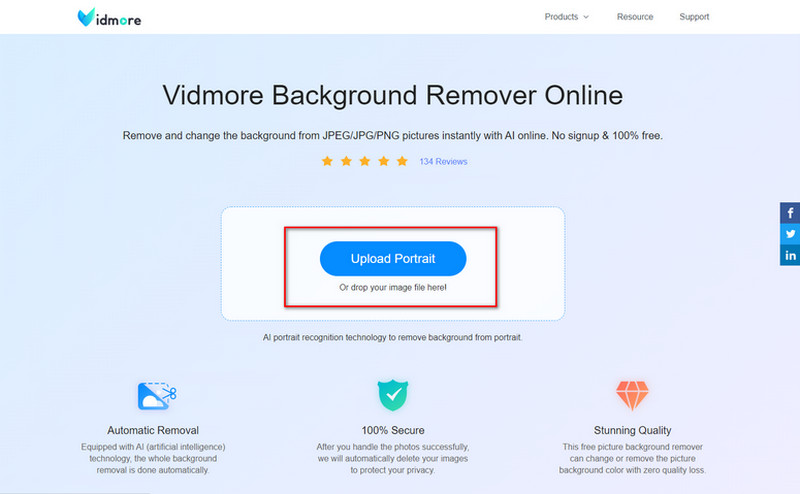
Paso 3: Detallando el primer plano
Cuando su imagen haya sido cargada, el programa lo dirigirá a la Perfeccionar borde sección, donde aparecen dos tipos de paneles. El lado izquierdo es donde mejora su trabajo, y el panel de vista previa de la derecha muestra el resultado en tiempo real. En esta sección, ajuste la Tamaño del pincel según el detalle que quieras Mantener o borrar.
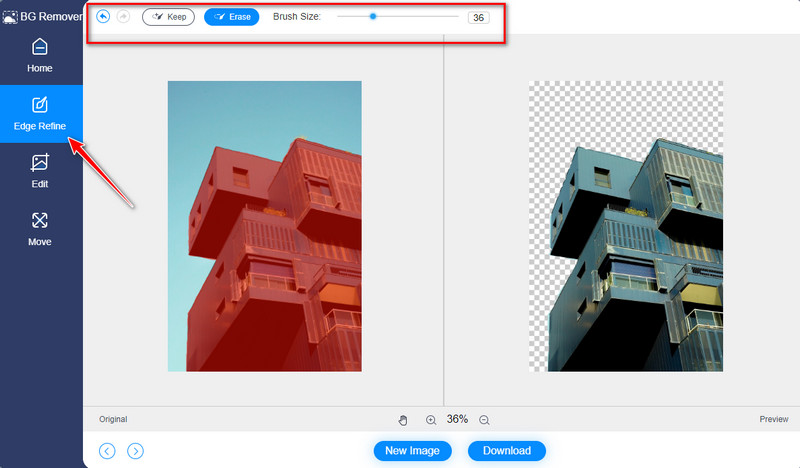
Paso 4: Guarde la salida
Tenga en cuenta que la imagen que rastrea se resaltará en rojo cuando presione el botón Conservar en la sección de edición. Cuando ya esté satisfecho con su trabajo, presione el Descargar botón para guardar el archivo en su dispositivo.
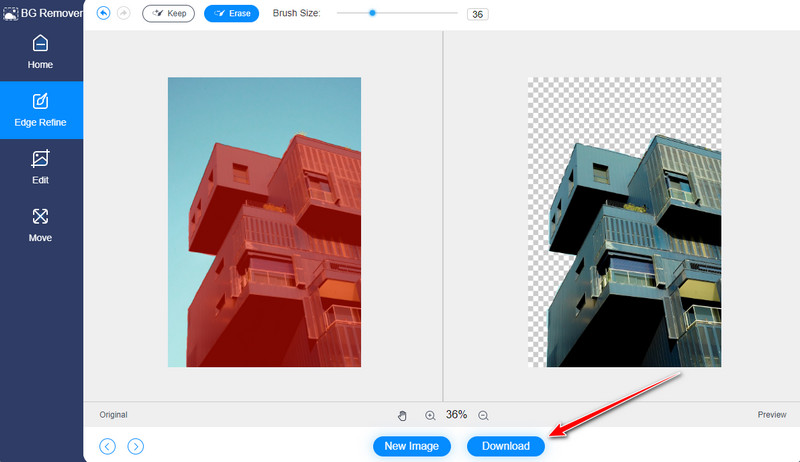
Pros
- Interfaz elegante
- de uso gratuito
- Contiene un editor de fotos incorporado.
Contras
- Admite píxeles de no más de 3000
- El programa no se puede utilizar sin conexión a Internet.
Otras lecturas:
8 mejores programas de conversión de imágenes GIF a JPG: gratis y con Photoshop
Parte 3. Preguntas frecuentes sobre cómo hacer una imagen transparente en Canva
¿Cuál es la ventaja de usar Canva?
Muchos usuarios optan por Canva debido a sus características notables. Primero, tiene más de 2500,000 plantillas para elegir que pueden coincidir con el tema en el que está trabajando. En segundo lugar, tiene la capacidad de guardado automático. Por lo tanto, no necesita temer sus proyectos eliminados debido a fallas técnicas no deseadas. Por último, también incluye un editor de fotos, que puede ayudarlo a hacer que el fondo de su imagen sea transparente.
¿Cómo puedo guardar mi fondo transparente en Canva?
Para guardar su imagen de Canva, debe hacer lo siguiente. Primero, seleccione su imagen en el área de la página y presione el botón Compartir en la parte superior de la interfaz. Después de eso, presione el botón de descarga y seleccione PNG como su tipo de archivo sugerido.
¿Es seguro usar Vidmore background Remover Online?
Definitivamente, ¡sí! Al igual que Canva, no debería dudar en usar Vidmore Background Remover Online. No solo tiene acceso ilimitado para usar la herramienta, también puede estar seguro de que toda su información o imágenes se eliminarán automáticamente del servidor una vez que salga del programa.
Conclusión
Usted sabe que logra atraer la atención de su audiencia hacia el tema cuando todo lo demás se desvanece en el fondo. En este breve recorrido, debe saber ahora cómo hacer que el fondo sea transparente en Canva. Dado que el comando Eliminar fondo solo está disponible en Cava Pro, Vidmore Background Remover Online puede complementar la versión gratuita que está utilizando. ¿Pero cómo? Aquí hay un gran consejo que puedes aplicar. Elimine el fondo de su imagen en Vidmore, guárdelo en su dispositivo y cargue la salida nuevamente en Canva. Y eso es. Si encuentra útil este artículo, etiquete amablemente a sus amigos y compártalo con ellos.


